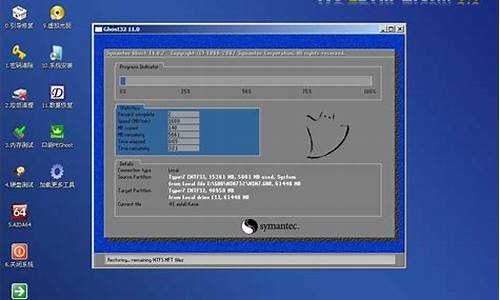1.如何使用AFUDOS备份和升级BIOS?
2.如何在VISTA下备份惠普笔记本的BIOS?
3.如何在进入bios的情况下刷新和备份BIOS。。不是DOS下刷新,也不是在系统情况下刷新
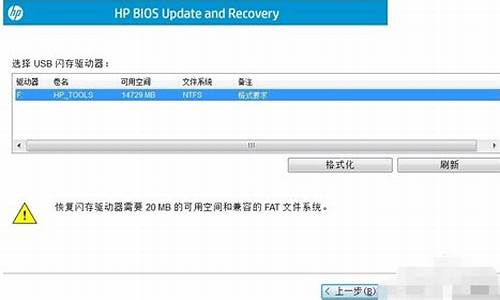
"1.如果你需要安装win7系统是无需刷新BIOS的
2.如果需要刷新BIOS的话,可以安装完win7系统后,在惠普网站上下载win7系统下的BIOS程序进行安装的
3.注意:刷新BIOS有一定风险性,刷新BIOS失败导致硬件问题需要自行承担,请慎重考虑后再执行此操作,如果电脑中有重要数据,一定要先行备份。
刷新BIOS需注意:
1-连接外接电源适配器与电池,使电脑处于稳定供电的状态。
2-刷新的过程中,后台不要运行其他应用程序。
3-刷新的过程中,不要异常中断"
如何使用AFUDOS备份和升级BIOS?
升级bios首先要找到主板品牌和型号,虽然机器品牌是惠普的,但主板肯定不是惠普牌的,有可能是富士康或别的工厂代工的,找到主板型号后,再找到对应此主板的最新bios文件,一般是BIN结尾的文件,再用刷bios工具把bios刷到主板里。最好是在dos下进行,win下不安全。记得先备份哦!具体过程百度里有,你可以去下个看看,祝你成功
如何在VISTA下备份惠普笔记本的BIOS?
第一次使用本系列主板
请将一片乾净
,
未格式化的磁盘
A
磁碟机
中,然后在
DOS
提示符号下键入
FORMATA:/S
,或在
Windows
作业系统中的控制台打开新增移除程序,点选开
机磁盘然后选取建立磁盘,依照提示的讯息操作即可制作出一片没
有
AUTOEXEC.BAT
与
CONFIG.SYS
的开机片。
接着请将主板序入光盘将
AFUDOS.EXE
复制到您的
开机磁盘或者叁阅华硕档案下载网站取得最新版本的
AFUDOS.EXE
BIOS
更新工具程序得先
解压缩
后再复制至开机磁盘
注意:
AFUDOS.EXE
(
解压后
)
只能在
DOS
模式下执行,并且不能在
Windows
的
MS-DOS
模式里执行,所以无论要备份或更新
BIOS
内容,您都必须制作一片开机片,
并且将AFUDOS.EXE
拷贝到该开机片中执行。此外,在
BIOS
的装置开机顺序中,您
必须将软驱开机的第一顺位。
使用
AFUDOSBIOS
更新程序更新
1.请使用事先准备好的开机磁盘至
DOS
提示符号下,然后输入以下指令:
afudos
/i档名.附档名
.......例:afudos
/ip4c800b.rom
<
档名
.
附档名
>
是指您欲更新的
BIOS
档案完整名称以下为更新过程画面:
注意:请勿在更新
BIOS
过程关闭或重新启动系统!此举将会导致系统毁损!
2.BIOS
更新完成后,程序动回到
DOS
提示符号
(
如下图所示
)
,请取出开机磁盘新开机,再进入
BIOS
设定程序校。
使用内建的
EZFlashBIOS
更新程序更新
1.下载新版的华硕
BIOS
,请将
BIOS
档名更名为
"xxxxxx.ROM
"
xxxxxx
代表您所用的主板如
:P4C800
,则
BIOS
档名为
p4c800.ROM,并将它存在磁碟片中。
2.重新开机
3.在开机之后,系统仍在自我测试
(POST)
时,按下
+
进入如下图的画面,开始执行
EZFlash
程序放入事先准备好存有最新
BIOS
档案的磁盘碟机。
注意:如果您并无放入磁盘碟机中,则将会出现
"
Floppy
not
found
"
的警示讯息。若程序从磁盘到正确的程序,则会出现
"
p4c800.ROM
not
found!
"(
设主板4C800)
的警示讯息。
4.系统会自动侦测到软驱经置放磁盘有所有必须的档案,若无问题,
EZFlash
程序始自动更新程序於更新完成时自动重新开机。更新过程如下图。
注意:请勿在更新
BIOS
过程关闭或重新启动系统!此举将会导致系统毁损!
上面内容转自华硕网站。要看详细内容和,请到下面的地址:://support.asus.cn/technicaldocuments/technicaldocuments.aspx?SLanguage=zh-cn&root=198
如何在进入bios的情况下刷新和备份BIOS。。不是DOS下刷新,也不是在系统情况下刷新
在刷的过程中会提示你,备份的,只要到官方下载你本子型号的bios就好了
补充; 必须先刷BIOS到F.2B的 否则在XP下运行会出现问题 有可能蓝屏死机 CPU风扇狂转等问题再刷完BIOS后都可以解决
先在Vista系统下安装刷BIOS软件F.2B (注意这个软件安装途中千万不能断电 否则主板就报废了)
Bios F.2B 下载(重要提示:BIOS升级过程中切勿断电!)
ftp://ftp.hp/pub/softpaq/sp39001-39500/sp39373.exe
刷BIOS成功后 再格式化硬盘 安装XP系统
安装XP最好是用正常安装版的 番茄花园的SP2 终结版选择3安装 非常好用
开机插入系统光盘 重启电脑 按ESC键(ESC=Boot Menu) 选择DVD ROM 回车 进入光盘启动 番茄终结版选择3安装 非常好用
XP系统驱动
一定要安装以下顺序安装 当提示重启一定要重启电脑 尤其是主板芯片组和UAA总线驱动安装完一定要重启
主板芯片组驱动(Intel Chipset Installation Utility for ICH8)
ftp://ftp.hp/pub/softpaq/sp36501-37000/sp36880.exe
Intel Matrix Storage Manager
ftp://ftp.hp/pub/softpaq/sp38001-38500/sp38088.exe
Microsoft Universal Audio Architecture Bus Driver for High Definition Audio (UAA)总线驱动
ftp://ftp.hp/pub/softpaq/sp33501-34000/sp33566.exe
集成Intel GMA X3100显卡
ftp://ftp.hp/pub/softpaq/sp36001-36500/sp36411.exe
Conexant HD-Audio SmartAudio 221 Driver声卡
://.jszgfood/sound.zip
网卡
://.marvell/drivers/files/yk51x86_v10.61.2.3.zip(网卡驱动需要手动安装)
无线网卡(Broadcom Wireless LAN Driver )
ftp://ftp.hp/pub/softpaq/sp38501-39000/sp38766.exe
无线网卡驱动Intel
://h30318.3.hp/pub/softpaq/sp38001-38500/sp38439.exe
HP无线助手
://h30318.3.hp/pub/softpaq/sp36501-37000/sp36770.exe
Conexant HDAUDIO Soft Data Fax Modem with SmartCP Driver 调制解调器
ftp://ftp.hp/pub/softpaq/sp35001-35500/sp35335.exe
蓝牙
://h30318.3.hp/pub/softpaq/sp32501-33000/sp32883.exe
触摸板(ALPS Touchpad Pointing Device Driver)
ftp://ftp.hp/pub/softpaq/sp38501-39000/sp38629.exe
Ricoh 5-in-1 Card Reader Host Controller 读卡器
ftp://ftp.hp/pub/softpaq/sp38001-38500/sp38330.exe
快捷键驱动
://h30318.3.hp/pub/softpaq/sp38001-38500/sp38171.exe
Net Framework 1.1
://download.microsoft/download/7/b/9/7b90644d-1af0-42b9-b76d-a2770319a568/dotnetfx.exe
HP Battery Check 电池工具(可选)
ftp://ftp.hp/pub/softpaq/sp32001-32500/sp32299.exe
关于手动安装驱动问题
1.安装网卡驱动前一定先安装WinRAR压缩管理器
2.新建一个文件夹 将yk51x86_v10.61.2.3.zip下载在该文件夹 yk51x86_v10.61.2.3.zip压缩包上右键解压当前文件夹 (记住文件夹位置待用)
3.桌面上我的电脑右键属性--硬件--设备管理器--网络适配器---Marvell Yukon 88E8039 PCI-E Fast Ethernet (有**问号的) 上右键更新驱动程序----欢迎使用硬件更新向导---依次点击
否,暂时不---从列表或指定位置安装---在搜索中包括这个位置---点击浏览---把位置指向刚刚解压后的文件夹---下一步----完成---
随着计算机的日益普及而计算机硬件技术又一日千里,电脑的升级也就成了DIYer的家常便饭了,甚至有人偏激的说"现在的电脑不会用坏,只会被淘汰!"。电脑的升级有很多方面,从硬件上和软件上都可以对电脑进行升级。比如今天我在这里想要和大家探讨主板的BIOS升级就是从软件上对电脑升级的一种方法。这种升级可以用极小的代价换取电脑性能的提高。一般主板厂商提供的新BIOS提供了对新的硬件或技术规范的支持。比如正确识别Pentium III Coppermine、CeleronII、Cyrix III等新的CPU,对大硬盘识别及支持。 同时,新的BIOS还修正老版本BIOS中的一些BUG:这也是升级BIOS的一个十分重要的原因,无须多述,举一个简单的例子。磐英EP-8KTA2 11月10日增加了在133MHz外频下SDRAM的稳定性。 所以,从某种意义上说,升级主板的BIOS就意味着整机性能的提升和功能的完善。
可是我要提醒大家的是如果你在使用中并没有遇到问题,完全没有必要升级主板BIOS,因为有些厂家新发布的BIOS可能是解决了他们所说的问题,但是同时又可能会出现另外的一些问题,例如造成你的机器频繁死机等等。同时,对于新手来说,升级主板BIOS并不是一件非常容易的事,因为它不仅要求使用者具备一定的电脑知识,而且还存在一定的危险性,所以我在此向大家介绍一下我的关于升级主板BIOS的几点经验,希望对想升级主板BIOS的你有所帮助。
首先让我们先熟悉一下什么是BIOS和BIOS的作用吧。BIOS全名为(Basic Input Output System)即基本输入/输出系统,是电脑中最基础的而又最重要的程序。它负责管理计算机的键盘输入、显示、磁盘操作、串行通信等等。准确地说,BIOS是硬件与软件程序之间的一个"转换器"或者说是接口(虽然它本身也只是一个程序),负责解决硬件的即时需求,并按软件对硬件的操作要求具体执行。计算机用户在使用计算机的过程中,都会接触到BIOS,它在计算机系统中起着非常重要的作用。
计算机启动时依照BIOS的内容主要完成以下几个功能:
1.自检及初始化:开机后BIOS最先被启动,然后它会对电脑的硬件设备进行完全彻底的检验和测试。如果发现问题,分两种情况处理:严重故障停机,不给出任何提示或信号;非严重故障则给出屏幕提示或声音报警信号,等待用户处理。如果未发现问题,则将硬件设置为备用状态,然后启动操作系统,把对电脑的控制权交给用户。
2.程序服务:BIOS直接与计算机的I/O(Input/Output,即输入/输出)设备打交道,通过特定的数据端口发出命令,传送或接收各种外部设备的数据,实现软件程序对硬件的直接操作。
3.设定中断:开机时,BIOS会告诉CPU各硬件设备的中断号,当用户发出使用某个设备的指令后,CPU就根据中断号使用相应的硬件完成工作,再根据中断号跳回原来的工作。
好了,不多说了,下面我还是说说怎样进行BIOS升级吧!
首先你要有刷新BIOS的烧录程序(擦写程序或擦写器)。BIOS的烧录程序其实就是一个可执行文件,不同的BIOS生产商使用的程序是不同的,最好不要混用。也就是说,Award芯片最好用它自身的烧录程序,这是最安全、最保险的方法。所以,要升级BIOS之前,必须明确自己的主板使用的是何种品牌的BIOS芯片,然后找到相应的烧录程序。目前主板上使用最多的是Award和AMI的芯片,其烧录程序分别为AwardFlash.exe和AMIFlash.exe。这两个文件你可以到主板厂商的网站下载,如果你找不到也可以给我来MAIL索取。
其次你还需要主板的BIOS数据文件,一般以BIN为扩展名。需要注意的是,BIOS文件一定要与主板的型号严格一致,也就是说即使是同一牌号的主板,只要型号不一致,其BIOS数据也不能通用。比如磐英EP-3VCA的BIOS文件就千万不能用来升级磐英EP-3VCA2的主板BIOS,否则后果是不堪设想的。BIOS文件可以从主板厂商的网站上获得。也有的主板生产商将BIOS的烧录程序和BIOS数据文件压缩在同一个文件中,放在网站上供用户下载。
许多电脑报刊的配套光盘上也会收录这些文件。不过我还是建议到主板产商的网站上去下载,因为他们的文件相对要准确安全一点。
在确定已经具备以上的条件后,你就可以进行BIOS的升级操作了,具体步骤如下:?
1、引导计算机进入安全DOS模式:
升级BIOS绝对不能在Windows下进行,万一遇上设备冲突,主板就可能报废,所以一定要在DOS模式下升级,而且不能加载任何驱动程序。在Win95/98环境下,在出现Starting Win9X……的画面时,同时按下Shift+F5;DOS6.22环境下,开机后按F5,跳过Config.sys和Autoexec.bat进入DOS提示符。俗话说"百密难免一疏",所以为防万一,我建议最好事先准备一张干净的不包含Config.sys和Autoexec.bat两个文件的系统启动盘,并将烧录程序和BIOS文件拷贝到其中,然后直接从软驱启动系统。然后将烧录程序和BIOS拷贝进硬盘中,为什么要这样做呢?因为我碰见过很多朋友在升级BIOS过程中由于软盘损坏而造成升级失败的事例,因此将烧录程序和BIOS文件拷贝进硬盘中就可以避免了由于软盘损坏而造成升级BIOS失败。
2、开始进行升级BIOS(以Award的BIOS为例):
进入拷贝烧录程序和BIOS文件的目录,(以笔者升级磐英EP-3VCA2的BIOS为例,BIOS文件名为 vca20b02.bin)直接运行Awdflash.exe ,屏幕显示当前的BIOS信息,并要求你输入新的BIOS数据文件的名称。(如下图)
输入BIOS文件名vca20b02.bin, 屏幕显示当前的BIOS信息(如上图),然后提示你是否要保存旧版本的BIOS。建议选择yes,将其保存起来,并起一个容易记忆的名字(例如象磐英主板的BIOS一样,"vca2"代表主板型号3VCA2,"0b02"代表11月2日的BIOS),然后存放在安全的地方。以便将来万一升级失败或发现升级中存在问题时,还可以把原来的BIOS版本恢复。接着,程序会再询问是否确定要写入新的BIOS,选择yes。(如下图)
这时,有一个进度框显示升级的进程(如上图),一般情况下几秒钟之内即可完成升级操作。(切记!在这个过程中千万不能断电,否则你的升级就失败了)最后,根据提示按F1重启计算机,按F10离开。3、如果计算机能够启动并且看见屏幕上显示BIOS日期为您所更新的日期(如下图),系统能正常引导并运行,就表级成功了。
如果你顺利的完成上面的步骤就要恭喜你了,但是谁都不能保证升级过程是完全没有问题的,就是电脑高手也会有失手的时候,更不用说第一次升级BIOS的人。那么升级失败了怎么办?不要急!下面我就介绍几个挽救的方法:
方法一:更换一个新的BIOS芯片。这是最直接的一个方法,但是实施起来有一定的难度,主要原因是,你要找到一块和同样型号主板的BIOS,如果你的主板比较老了,其BIOS芯片便也相应地成了古董,在市场上较难寻觅。当然这也不是绝对的。有些主板厂商向用户提供BIOS芯片,有的甚至还是免费的,所以最好与销售商或主板厂商联系,看看他们是否有你需要的BIOS芯片。如果你地得到的话,用它替换旧的芯片即可。
方法二:热拔插法。所谓的"热拔插法",是指在开机的情况下通过替换BIOS芯片的方法恢复损坏的BIOS的操作方法。首先,找一台主板型号与你的完全一致的完好的机器,将它引导至安全的DOS方式下,然后轻轻地拔下好的BIOS芯片,再将你的BIOS插到主板上,最后依照上面讲述的步骤将你原来备份好的BIOS数据文件恢复到BIOS芯片中。这样,你的BIOS就重获新生了。在这里要提醒大家的是,在热拔插的过程中动作一定要轻,否则如果损坏BIOS芯片的引脚就很麻烦了。最好的方法是先在关机的情况下将好的BIOS芯片拔出,然后再插回去,注意不要插得太紧。然后进行上面介绍的热拔插法,以确保安全。如果你找不到一样的主板,可以找一块其它的可以正常工作的主板,用上面的方法重写BIOS,但要屏蔽掉BIOS版本和主板不一致的检查,方法是带参数执行写入程序,比如Award是:awdflash *.bin /py(*.bin是要写入的BIOS数据文件名)。热拔插法这种方法可能是目前最流行的方法了,要求的技术能力较高,所以如果你对计算机硬件不是很熟悉的话,就最好请一高手来作,否则会将那颗好的BIOS芯片也损坏。
其实BIOS升级是一个非常简单的事情,只要你细心地按照上面地步骤进行是不会出问题的。
下面我们以微星6117主板为例,具体描述一下AMI BIOS的升级方法:
主板:MSI微星6117
BIOS类型:AMI
BIOS升级文件名:A617MS18.ROM
BIOS刷新程序: AMIFLASH.EXE
升级文件及刷新程序存放路径:c:\bios
AMI的BIOS的升级方法和Award的BIOS升级基本相同,以上操作过程可以作为参考。更具体点,可以取如下几个步骤:
1、文件准备
AMI的BIOS擦写程序名一般为AMIFLASH.EXE。您可以在您的主板配套驱动光盘中或是在您主板的制造商网站找到。强烈推荐从上述两个途径来寻找刷新工具,如果实在找不到,也可以使用我们提供的公版AMIFLASH程序
2、启动微机进入纯DOS状态,敲入cd c:\bios进入c:\bios目录,运行“AMIFLASH.EXE”
3、在主选单中选择“File”,然后按“Enter”
4、输入BIOS路径及文件名c:\bios\A617MS18.ROM
5、在指示栏,程序将题示“Are you sure to write this BIOS into flash ROM ? [Enter] to continue or [ESC] to cancel,这句话的意思是“你是否确认将这款BIOS装入flash ROM中?按[Enter]继续或按[ESC]退出”。此时按Enter确认
6、在指示栏,程序将显示“Flash ROM updated completed - PASS, Press any key to continue...”,意思是“Flash ROM已经写入完成,请按任意键继续”,此时再按Enter确认
7、重新启动您的电脑
8、正常启动了?一切OK吧,升级BIOS其实不难!祝贺你!!